iOS开发UI篇—Quartz2D简单使用(三)
iOS开发UI篇—Quartz2D简单使用(三)
一、通过slider控制圆的缩放
1.实现过程
新建一个项目,新建一个继承自UIview的类,并和storyboard中自定义的view进行关联。
界面搭建,如图:
代码示例:
YYViewController.m文件
1 // 2 // YYViewController.m 3 // 04-对圆进行缩放 4 // 5 // Created by apple on 14-6-11. 6 // Copyright (c) 2014年 itcase. All rights reserved. 7 // 8 9 #import "YYViewController.h" 10 #import "YYview.h" 11 12 @interface YYViewController () 13 @property (weak, nonatomic) IBOutlet YYview *circleView; 14 - (IBAction)valueChange:(UISlider *)sender; 15 16 @end 17 18 @implementation YYViewController 19 20 - (void)viewDidLoad 21 { 22 [super viewDidLoad]; 23 // Do any additional setup after loading the view, typically from a nib. 24 } 25 26 27 - (IBAction)valueChange:(UISlider *)sender { 28 //当值改变的时候,把值传递给view,改变圆的半径 29 NSLog(@"%f",sender.value); 30 //把sender的值传递给自定义view,设置圆的半径 31 self.circleView.radius=sender.value; 32 } 33 @end
YYview.h文件
1 // 2 // YYview.h 3 // 04-对圆进行缩放 4 // 5 // Created by apple on 14-6-11. 6 // Copyright (c) 2014年 itcase. All rights reserved. 7 // 8 9 #import <UIKit/UIKit.h> 10 11 @interface YYview : UIView 12 //提供一个属性来接收外界传入的半径 13 @property(nonatomic,assign)float radius; 14 @end
YYview.m文件
1 // 2 // YYview.m 3 // 04-对圆进行缩放 4 // 5 // Created by apple on 14-6-11. 6 // Copyright (c) 2014年 itcase. All rights reserved. 7 // 8 9 #import "YYview.h" 10 11 @implementation YYview 12 //自定义view中的圆不显示 13 //重写set方法,为半径赋值 14 -(void)setRadius:(float)radius 15 { 16 _radius=radius; 17 //通知自定义的view重新绘制图形 18 [self setNeedsDisplay]; 19 } 20 21 //如果view是从xib或storyboard中创建出来的会先调用awakefromnib方法 22 - (void)awakeFromNib 23 { 24 //在这里为圆的半径设定一个初始的值 25 self.radius = 20; 26 } 27 28 - (void)drawRect:(CGRect)rect 29 { 30 //1.获取图形上下文 31 CGContextRef ctx=UIGraphicsGetCurrentContext(); 32 //2.绘图 33 //在自定义的view中画一个圆 34 CGContextAddArc(ctx, 100, 100, self.radius, 0, 2*M_PI, 0); 35 //设置圆的填充颜色 36 [[UIColor grayColor]set]; 37 38 //3.渲染 39 // CGContextStrokePath(ctx); 40 CGContextFillPath(ctx); 41 } 42 43 44 @end
效果:

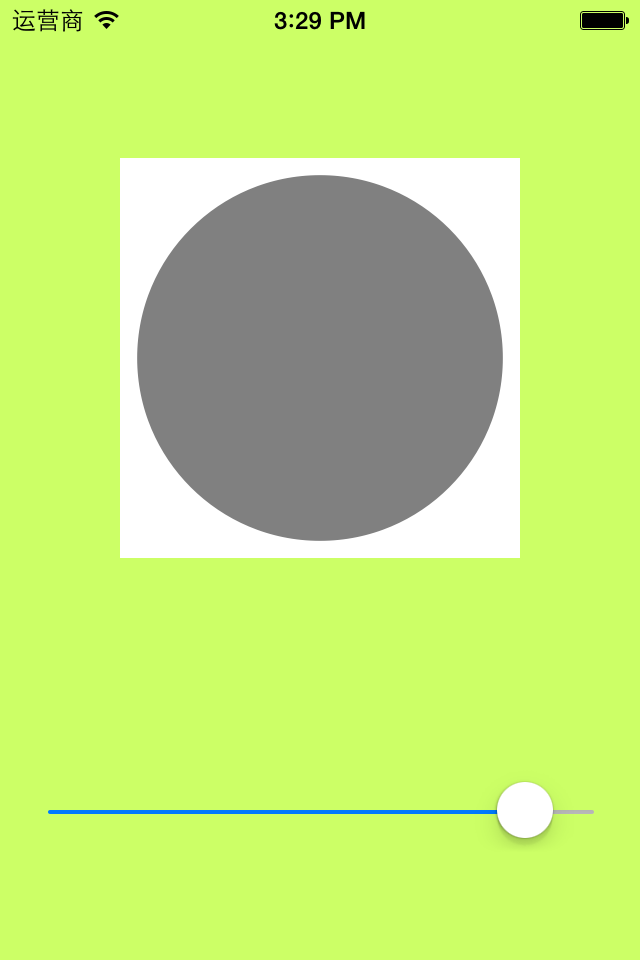
2.注意点:
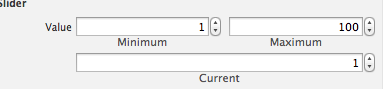
1 // 2 // YYview.m 3 // 05-刷帧动画 4 // 5 // Created by apple on 14-6-11. 6 // Copyright (c) 2014年 itcase. All rights reserved. 7 // 8 9 #import "YYview.h" 10 11 //私有扩展 12 @interface YYview () 13 @property(nonatomic,assign)float imageY; 14 15 @end 16 @implementation YYview 17 18 19 -(id)initWithCoder:(NSCoder *)aDecoder 20 { 21 //请注意这里一定要先初始化父类的构造方法 22 if (self=[super initWithCoder:aDecoder]) { 23 NSLog(@"initWithCoder:"); 24 25 //NSTimer一般用于定时的更新一些非界面上的数据,告诉多久调用一次 26 //使用定时器,使用该定时器会出现卡顿的现象 27 // [NSTimer scheduledTimerWithTimeInterval:0.1 target:self selector:@selector(updateImage) userInfo:nil repeats:YES]; 28 29 // CADisplayLink刷帧,默认每秒刷新60次 30 //该定时器创建之后,默认是不会执行的,需要把它加载到消息循环中 31 CADisplayLink *display= [CADisplayLink displayLinkWithTarget:self selector:@selector(updateImage)]; 32 [display addToRunLoop:[NSRunLoop mainRunLoop] forMode:NSDefaultRunLoopMode]; 33 34 } 35 return self; 36 } 37 38 -(void)updateImage 39 { 40 //调用该方法重绘画面 41 [self setNeedsDisplay]; 42 } 43 -(void)awakeFromNib 44 { 45 NSLog(@"awakeFromNib"); 46 } 47 48 - (void)drawRect:(CGRect)rect 49 { 50 //把图片绘制到view上 51 52 //每次调用该方法对画面进行重绘时,imageY的值就+5 53 self.imageY+=5; 54 //判断,当雪花超出屏幕的时候,让图片从头开始降落 55 if (self.imageY>rect.size.height) { 56 self.imageY=0; 57 } 58 UIImage *image=[UIImage imageNamed:@"snow"]; 59 [image drawAtPoint:CGPointMake(0, self.imageY)]; 60 61 UIImage *image2=[UIImage imageNamed:@"me"]; 62 [image2 drawAtPoint:CGPointMake(80, self.imageY)]; 63 64 } 65 66 @end
实现效果
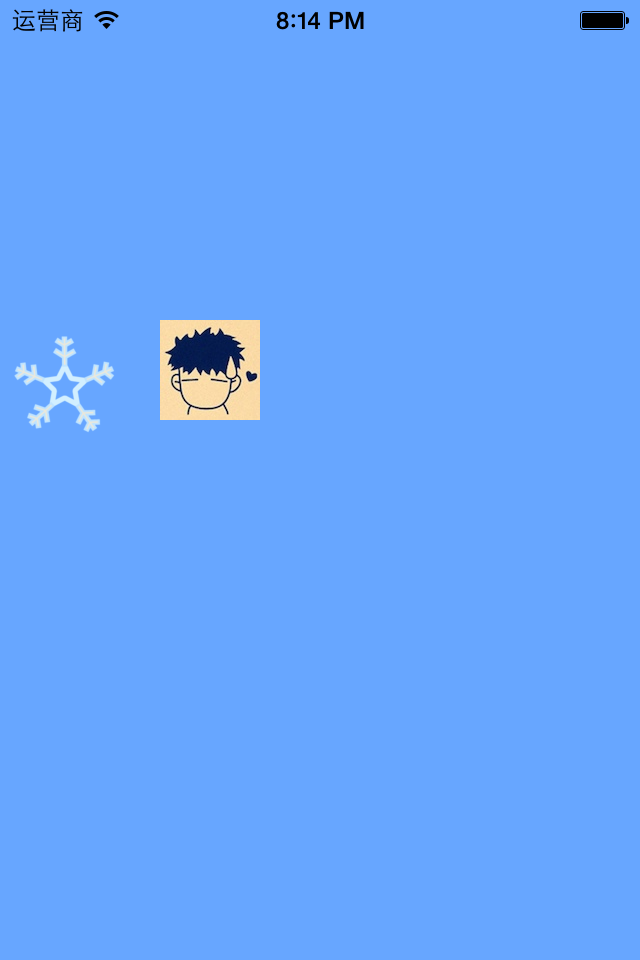
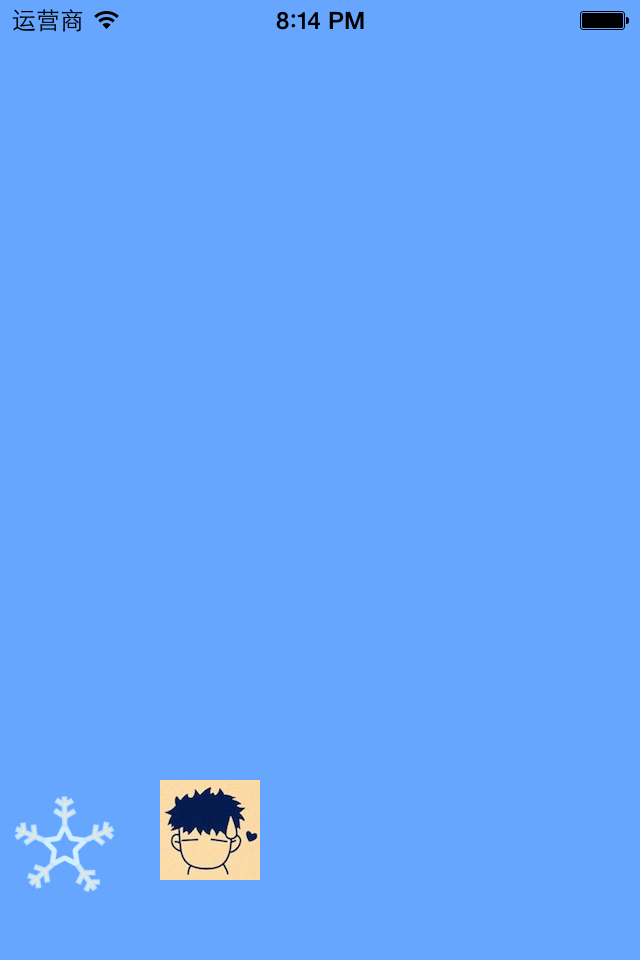
2.重要说明
(1)下面两个方法的调用顺序
-(void)awakeFromNib
-(id)initWithCoder:(NSCoder *)aDecoder
提示:如果view是从xib或storyboard中创建可以调用awakefromnib方法,归档。从文件创建view,其实会先调用initwithcoder这个方法。xib和storyboard也是文件。
上面两个方法,-(id)initWithCoder:(NSCoder *)aDecoder会先调用。实现该方法需要实现NSCoding协议,由于创建的UIView默认就已经实现了该协议。
可以进入到头文件查看:

运行新建的程序,通过打印可以验证上面两个方法的调用顺序。

(2)两个定时器
第一个:
[NSTimer scheduledTimerWithTimeInterval:0.1 target:self selector:@selector(updateImage) userInfo:nil repeats:YES];
说明: NSTimer一般用于定时的更新一些非界面上的数据,告诉多久调用一次
第二个:
CADisplayLink *display= [CADisplayLink displayLinkWithTarget:self selector:@selector(updateImage)];
[display addToRunLoop:[NSRunLoopmainRunLoop] forMode:NSDefaultRunLoopMode];
说明: CADisplayLink刷帧,默认每秒刷新60次。该定时器创建之后,默认是不会执行的,需要把它加载到消息循环中



